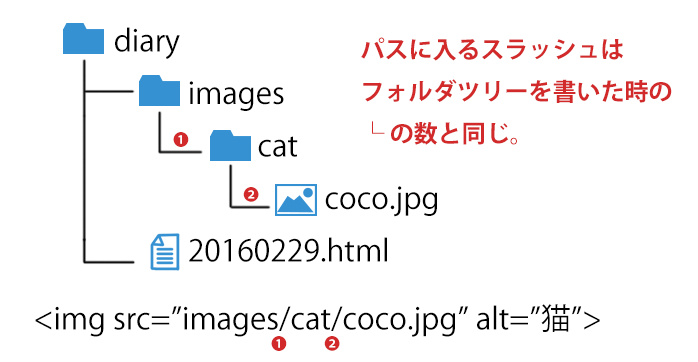という疑問が湧いたので、業務の間に考えてみた。
結論から言うと、WPはCMSとしての利用も当然ながら、フレームワークとしても利用されているんだろうな、という感。
ブログが必要なサイトだったり、日々記事の更新を必要とするようなサイトだったら、そりゃCMSを使う方がいいのだけれど、別段そうでもなさそうなのに、WPサイトにしているというものも見かける。私にとっては「わざわざWPにしなくても・・・(システムアップデートとか面倒だよ?)」って思うのだが、きっと理由はあるはず。
なので、WPでサイトを作る理由について考えてみた。
①HTML書かなくていい
WPはテーマを入れればHTMLやCSSを全く書かなくてもサイトが作れる。カスタマイザーでちょこちょこ変えればそれなりのものができるし、そもそも仕組みとHTMLがわかるのであれば、面倒な定型文(ページを作り始める時にほぼ必ず書かなければならない枠組みぽいところ)をぺろっと描いた状態で出てくるのでありがたい。HTMLを知らない人だけではなく、知っている制作者にとっても工数が減る。
②プラグインとか使うと欲しい機能がほぼ揃う
更新が必要ではないサイトとはいえ、お問い合わせフォームは欲しい、となると、無料やライセンスフリーで使えるお問い合わせ用のプログラムを探して、カスタマイズして、アップして、そしたら時々500エラーとかが出て、しかも原因がなかなかわからなかったりしてストレス・・・・。ということはままあるのですが、これもWPだとプラグイン入れれば解決〜とかになる。とってもストレスフリー。しかもフォームタグとか結構打つの面倒だけど、プラグインはそこらへんがとってもユーザーフレンドリー(その代わり自由度はなくなるけど)なので、設定も楽々、管理画面の上でできちゃう。すごいねー。
③レスポンシブデザインに対応している
これも大きかろう。普通に1から考えるとレスポンシブなデザイン作るのは本当に大変。工数かさむ。(本当に、マジで、全然簡単じゃないから!!!!)
テーマの機能でそこれがまかなえたらかなり短縮になるし、楽ができる。もちろん、カスタマイズしなければならない場所も出てくるし、そのためには、テーマのCSSやJSにどんなことが書いてあって、どこをどういじればどうなる、っていうのを調べるのはそれなりに大変だから、自分で考えたほうが?とか思うこともあるけど、使い慣れてるテーマの1つもあればここは時短ができる。
ざっと思いつくのは、こんなところだろうか。
まとめると、
・サイトとして必要なページは5ページぐらい
・お問い合わせのメールフォーム機能が欲しい
・モバイルでの閲覧が多いからレスポンシブ対応にしたい
というような要件のサイトがあった場合。
上記のような要件のサイトをWPで作ると、インストールから始めても、デザインにこだわりがなければ、たぶんすぐに(半日ぐらいで)できてしまう。
これをHTMLで書くとしたら、デザインはあまりこだわらないとしても、HTML書いて、ひとつひとつCSSをちまちま書いて、かつレスポンシブで確認しながら、スマホ用メニューのJSも書かなきゃだし、さらにお問い合わせフォーム用のシステムを探して入れて(サーバーで簡単インストールできる場合もあるが、カスタマイズはそこそこ時間かかります)、とかやってると日が暮れて、エラーが出たりなんかしようもんなら、もうダメ、明日にする、とか思って、微調整とか最終チェックとか送信テストとかを翌日に回すだろうな、という感じ。(自分が過去に作ったものを使い回す、という手もあるが)
まあ、そりゃ、よっぽどじゃなけりゃWPサイトにしたほうが楽だよねえ。。。
ただし、最初にも少し書きましたが、WPサイトにする以上、逃れられないのは、システムのアップデートです。そういう作業が必要であることを理解してもらった上で、お客さまでもできるように指導をするか、費用をもらって制作者が作業をするなど、アップデートには対応する方がいいです。
それを思うとHTMLは楽ですねー。ですが、お問い合わせフォームのプログラムなんかは時々「惰弱性が見つかりました」ということもあるので、時々配布元のサイトの情報をチェックした方がベターですかね。
CMSならMovable Typeだってあるじゃない、ですが、こちらはライセンス料があるので上記のようなライトなサイトで導入するにはハードルがあるんでしょうね。
WordPressにはフレームワークとしての利用もあり得るのだなあ、と思いました。